
Prostredníctvom dnešného manuálu vám odhalíme najlepší spôsob, ako spravovať svoje nákupy na Amazone. A je to on Najväčšia služba elektronického obchodu na svete Bol nainštalovaný takmer vo všetkých domácnostiach a výrazne uľahčil online nakupovanie.
Ak ste používateľom Amazon Prime, viete, že máte výhody: video služba v streaming, rýchlejšia a bezplatná doprava, cloudové úložisko, hudba v najčistejšom štýle Spotify atď. Ale v tomto prípade vám vysvetlíme, ako využiť výhody svojich nákupov, ako ich spravovať a všetky možnosti, ktoré máte vo svojom účte k dispozícii.
Kde spravovať svoje nákupy na Amazone
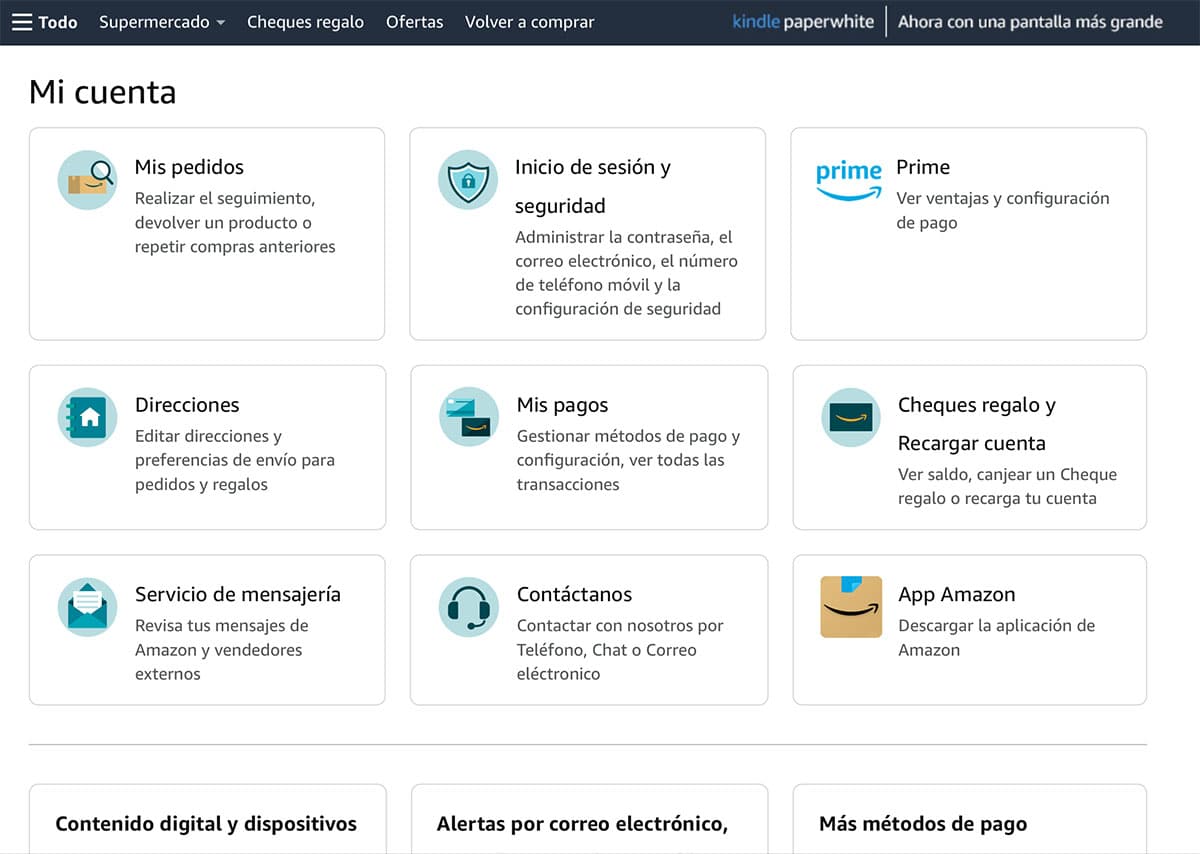
Prvá vec, ktorú by ste mali vedieť, je, odkiaľ môžete spravovať svoje nákupy na Amazone. Preto musíte vstúpiť na stránku Amazon pomocou svojho používateľského mena a hesla. Po zadaní poverení budete musieť prejsť do sekcie "Účet a zoznamy" v pravej hornej časti portálu.
Keď ste vo vnútri, uvidíte rôzne možnosti, ktoré budú súvisieť s prispôsobením a nastaveniami vašich účtov, ako aj s tým, že budete vedieť všetko, čo súvisí s vašimi objednávkami – tie, ktoré čakajú na doručenie, aj tie, ktoré už boli doručené.
Ako skontrolovať stav svojich nákupov na Amazone
Prvá možnosť, ktorú nájdeme pri vstupe do menu 'Účet a zoznamy', je tá, ktorá odkazuje na objednávky. Kliknutím naň sme zobrazia sa všetky prebiehajúce objednávky -čakajúce na príchod k vám domov-, ako aj objednávky, ktoré vám už boli doručené.
Na pravej strane každej objednávky nájdete zoznam virtuálnych tlačidiel, pomocou ktorých môžete produkty spravovať. Napríklad: vedieť nájsť balík - pokiaľ je v dodávke - vrátiť produkt, ak ste s ním mali problém alebo nie ste presvedčení o zakúpenom tovare, ako aj vedieť napísať preskúmanie toho. Ten pomôže budúcim kupujúcim, ktorí majú o daný produkt záujem.
Skontrolujte svoj spôsob platby a dodaciu adresu na Amazone

Niečo, čo budete musieť vždy brať do úvahy, je aktuálnosť údajov, ktoré sa týkajú vášho spôsobu platby a adresy doručenia balíka; Bude zbytočné zadávať objednávky a platnosť vašej kreditnej karty vyprší. Ak musíte aktualizovať svoj spôsob platby, musíte vybrať políčko, na ktoré sa odkazuje 'Moje platby'. Tam nájdete kreditné karty – alebo spôsob, ktorý ste si vybrali – a budete informovaní, či je stále platný alebo nie. okrem toho Amazon vám umožňuje zadať toľko metód, koľko uprednostňujete.
Na druhej strane v sekcii 'Adresy' môžete zadať toľko doručovacích adries, koľko chcete. To bude znamenať, že keď si kúpite produkt na Amazone, vyberiete si adresu, ktorá vás zaujíma. Uvediem príklad: možno trávite trochu času doma a najlepší spôsob, ako sa uistiť, že balík dostanete, je možno doručený do domu príbuzného.
Spravujte predplatné produktov alebo opakované nákupy na Amazone

Jednou z najzaujímavejších alternatív, ktoré Amazon ponúka svojim zákazníkom, je tá, ktorá odkazuje na opakované nákupy alebo predplatné produktov. To znamená, že pravidelne budete dostávať produkt, ktorý ste si vybrali, domov.
Táto možnosť je veľmi zaujímavá pre domáce čistiace prostriedky, potraviny atď. Skrátka: produkty, ktoré budete často používať a ktoré si z času na čas budete musieť ísť kúpiť. No, s touto alternatívou sa budete musieť starať len o to, aby ste boli doma, keď príde objednávka; zvyšok bude aktualizovaný naše odbery.
Ako to robíte? Z rovnakého východiskového bodu, ktorý sme už spomenuli. To znamená: zo sekcie „Účet a zoznamy“. A ak prejdeme na koniec stránky, nájdeme políčko, na ktoré sa odkazuje 'Nákupný program'. Pri vstupe budete musieť zaregistrovať iba produkt – alebo produkty – ktoré vás zaujímajú. Tiež budete musieť povedzte Amazonu presnú sumu, ktorú chcete za každý produkt, kedy ho chcete dostávať – frekvenciu dodania – a tiež kedy chcete spustiť program predplatného.
Ak však kedykoľvek nebudete mať záujem pokračovať v aktuálnom predplatnom, stačí vstúpiť do rovnakej sekcie a spravovať svoje zásielky, ako aj zrušiť predplatné, kým ich nebudete znova potrebovať.
Nastavte rodičovskú kontrolu na Amazon Prime Video
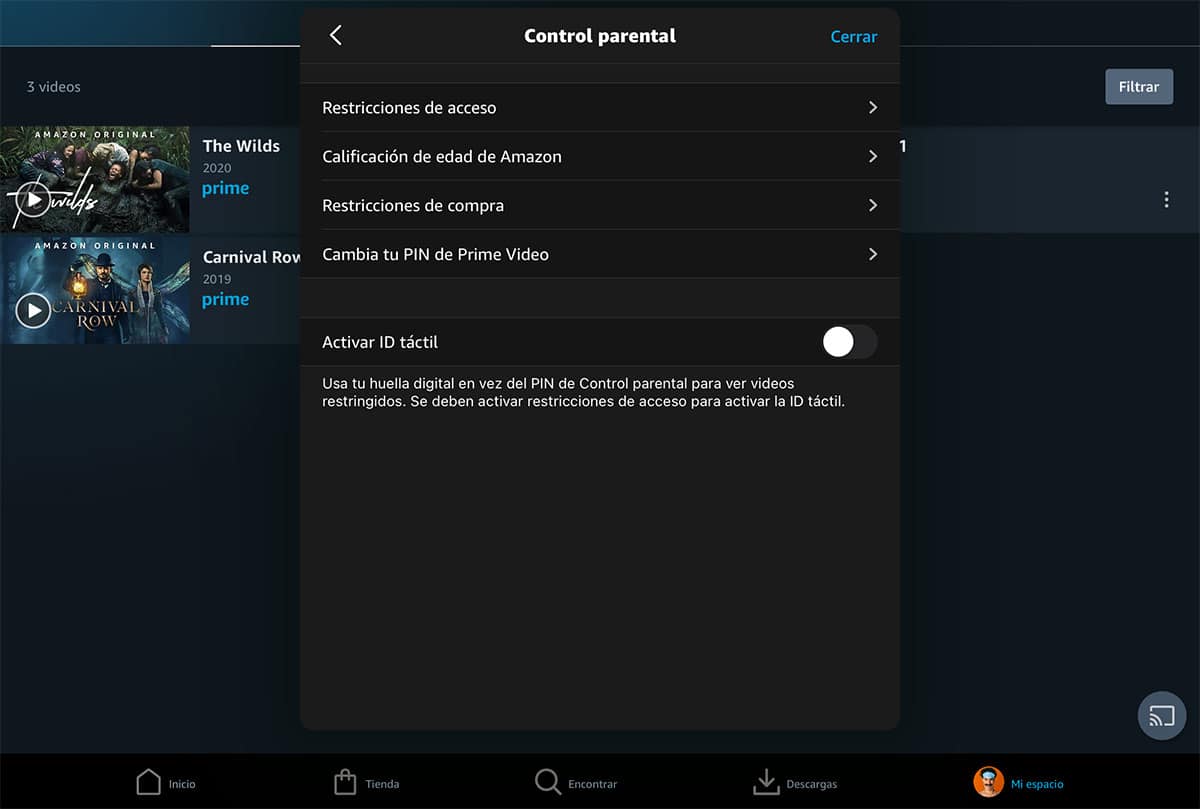
V neposlednom rade vás naučíme, ako na to nastaviť rodičovskú kontrolu na Amazon Prime Video. A nemáme na mysli len nastavenie limitov na prezeraný obsah, ale aj zmiznutie akéhokoľvek pokusu o nákup v rámci služby Amazon na požiadanie. A je to tak, že ako dobre viete, už nejaký čas je možné obsah kupovať alebo prenajímať.
Na to musíte opustiť portál Amazon a prejsť na Amazon Prime. Keď ste vo vnútri, Prejdite do „Nastavenia“ a vyhľadajte „Rodičovská kontrola“. Nájdete ho v spodnej časti aplikácie. Kliknite na ikonu svojho profilu a budete v nastaveniach účtu.
Prvá vec, ktorú by ste mali urobiť, je vytvorte prístupový PIN na deaktiváciu rodičovskej kontroly. Vďaka tomu nebude môcť najmenší z domu vykonávať operácie bez vášho súhlasu. A tým označujeme nákupy alebo prezeranie obsahu nevhodného pre ich vek. Ale to všetko bude závisieť od veku každého dieťaťa a každej domácnosti. Teraz, zavedením rodičovskej kontroly, budete vždy bez strachu vo svojom účte.